
আসসালামু আলাইকুম
আসা করি সকলেই ভালো আছেন। আল্লাহর রহমতে আমিও ভালো আছি। নানান ব্যস্ততার কারণে ট্রিকবিডিতে পোষ্ট লেখার সময় হয়না! তবে আজকে “Android Studio” -এর বিষয়ে একটি গুরুত্বপূর্ণ পোষ্ট নিয়ে হাজির হয়েছি আপনাদের সামনে, আমি মোহিত হাসান।
আমরা এই পোষ্ট থেকে মুলত দুইটি জিনিস জানবোঃ
• Android Studio -তে ইমুলেটর হিসেবে
আপনার এন্ড্রুয়েড মেবাইলটিকে কিভাবে ব্যবহার করবেন?
• এন্ড্রয়েড মোবাইলে “Developer options” -এর প্রধান উদ্দেশ্য কি!
প্রথমেই আমাদের জানা উচিৎ “Developer options” সম্পর্কে
প্রত্যেক এন্ড্রয়েড মোবাইলেই রয়েছে এই “Developer options” -টি। যদিও অনেকে এটা খুজে পাইনা! এর কারন হলো, এটা সকল মেবাইলেই লুকানো থাকে এবং কিছু কৌশলের মাধ্যমে তা বের করতে হয়। আমরা প্রায় সকলেই জানি যে, “Developer options” কিভাবে বের করতে হয়। তবুও নিচে আমি দেখিয়ে দিলাম, কিভাবে “Developer options” বের করবেন।
প্রবেশ করুন >>Setting>>About>>
এবার “Software version” -এ একটানা (৮-১০টি) ক্লিক করতে থাকুন, যতক্ষণ পর্যন্ত স্ক্রিনশুটের মতো “You are now a developer” লেখাটি না আসছে।
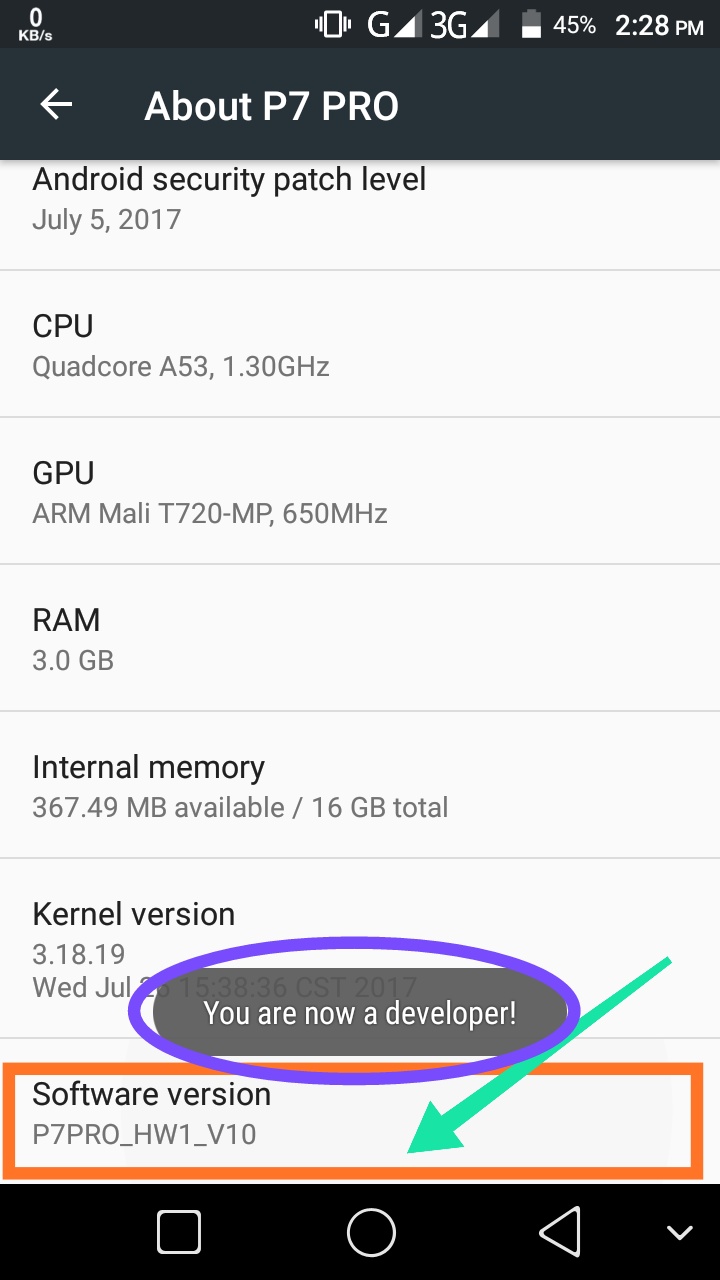
এবার “Setting” -এ দেখুন “Developer options” চলে এসেছে!
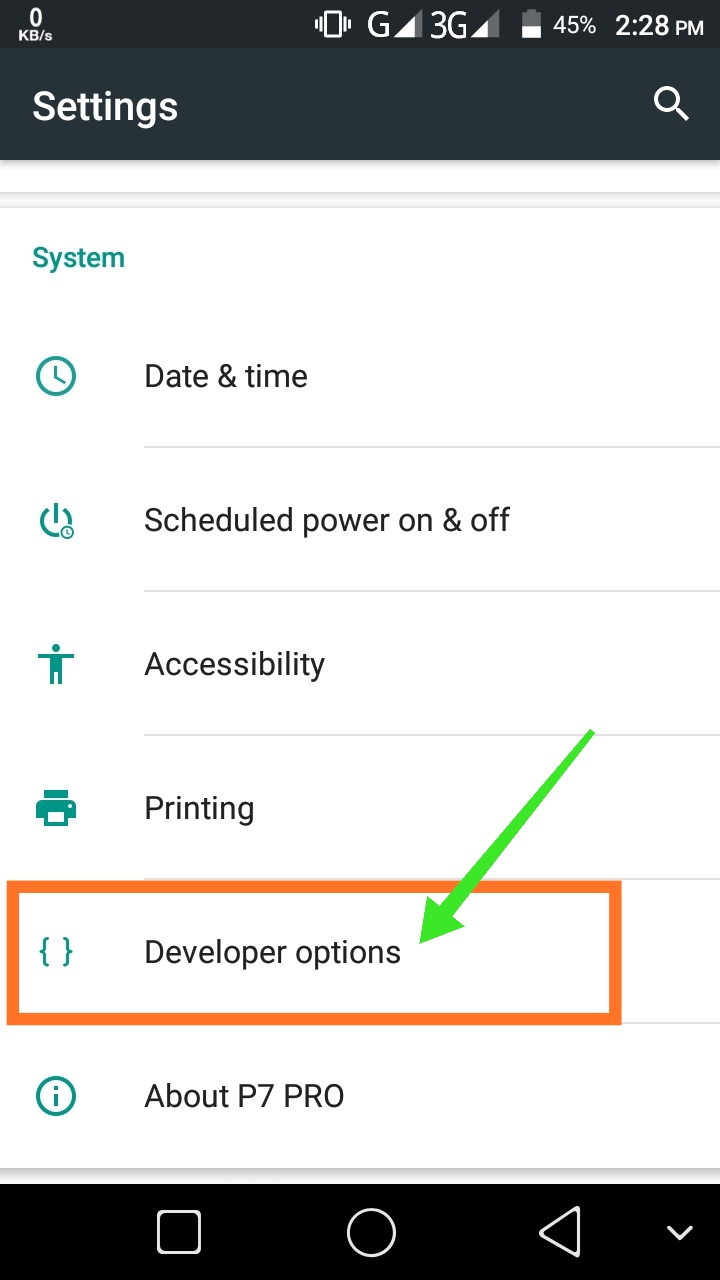
এবার দেখতে পাবেন “Developer options” -এর প্রধান উদ্দেশ্যেটা আসলে কি?
নিচের স্ক্রিনশট টি দেখুন, “Developer options” -এ প্রবেশের পর “USB debugging” নামে একটি Option পাবেন। হ্যাঁ, এটাই হলো প্রধান Option
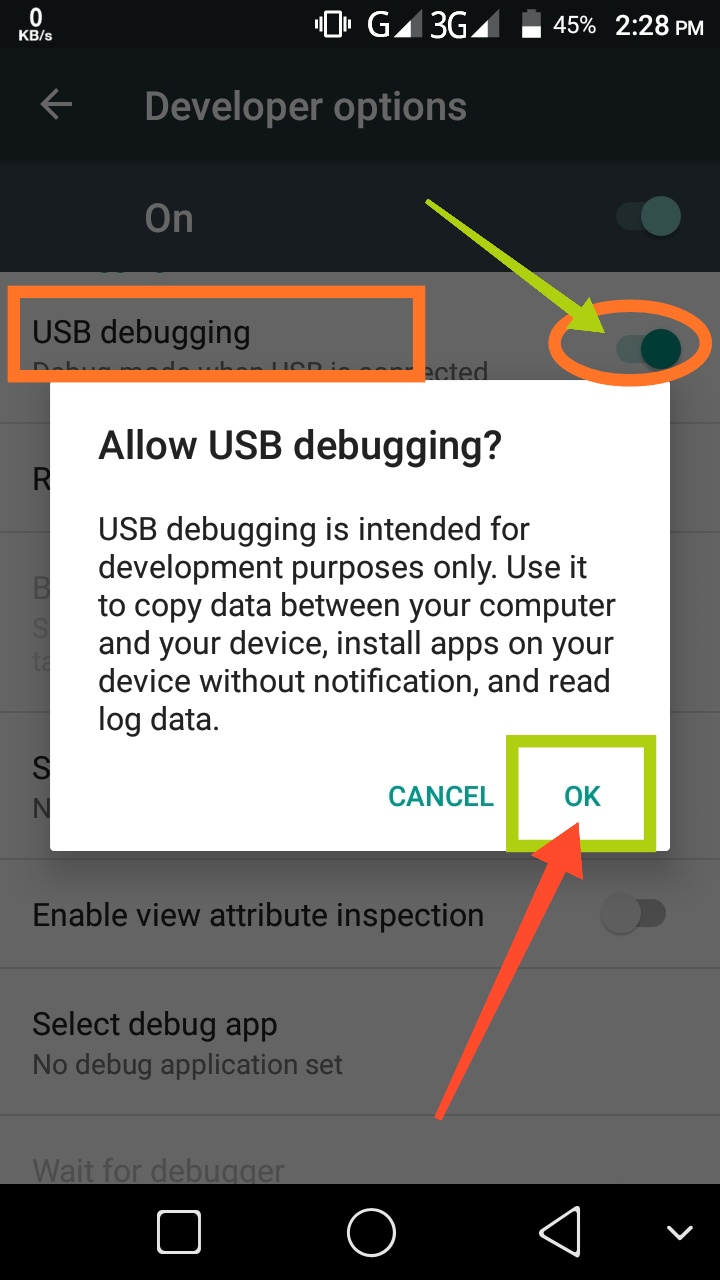
মনে অবশ্যই প্রশ্ন জাগবে যে, এটার কাজ কি এবং কেনোই বা এটা প্রধান Option?
ব্যাস্ত হবেন না, কারন আপনাদের এবিষয়ে জানানোর জন্যই আজকের এই পোষ্ট! ধীরে ধীরে সব জানতে পারবেন।
কি হয় এই “USB debugging” দিয়ে? Software ডেভালোপারদের ডেভেলপমেন্ট সহজ করে তোলার জন্যই এর সৃষ্টি! একজন ডেভালোপার তার তৈরিকৃত Software এই Debugging এর মাধ্যমে সহজেই Run করে হাতে-কলমে পরিক্ষা-নিরিক্ষা করতে পারে। এবং তা আশানুরূপ কার্যকর হয়েছে কিনা বুঝতে পারে। এর কারণে ডেভালোপারদের সময় সংরক্ষিত হয়। এককথায় Live Run এর মতোই বিষয়! এছাড়াও Developer options -এ অন্যান্য যে Options গুলো আছে, সেগুলি সবই কিন্তু ডেভালোপারদের “App development -এ বিভিন্ন পরিক্ষা-নিরিক্ষার জন্যই! কিন্তু আমরা সিংহভাগ মানুষই মনে করে থাকি এই Developer options ‘টি মোবাইলকে মডিফাই করে বিভিন্ন ফিচার ব্যবহার করা, তা অবশ্য একদিক দিয়ে কিছুটা ঠিক বলা যাই। কিন্তু এই Developer options -এর প্রধান উদ্দেশ্যে তো হলো, ডেভালোপারদের “App development” -এ সাহায়তা করা!
[অর্থাৎ, Developer options -এর প্রধান উদ্দেশ্য ডেভালোপারদের “App development -এ সাহায্য করা]
এবার আমরা জানবোঃ
এই ” Developer options” ব্যবহার করে Android studio -তে আপনার এন্ড্রয়েড মোবাইলটিকে কিভাবে ইমুলেটর হিসেবে ব্যবহার করবেন!
Android Studio থেকে আপনার প্রজেক্ট Open করুন
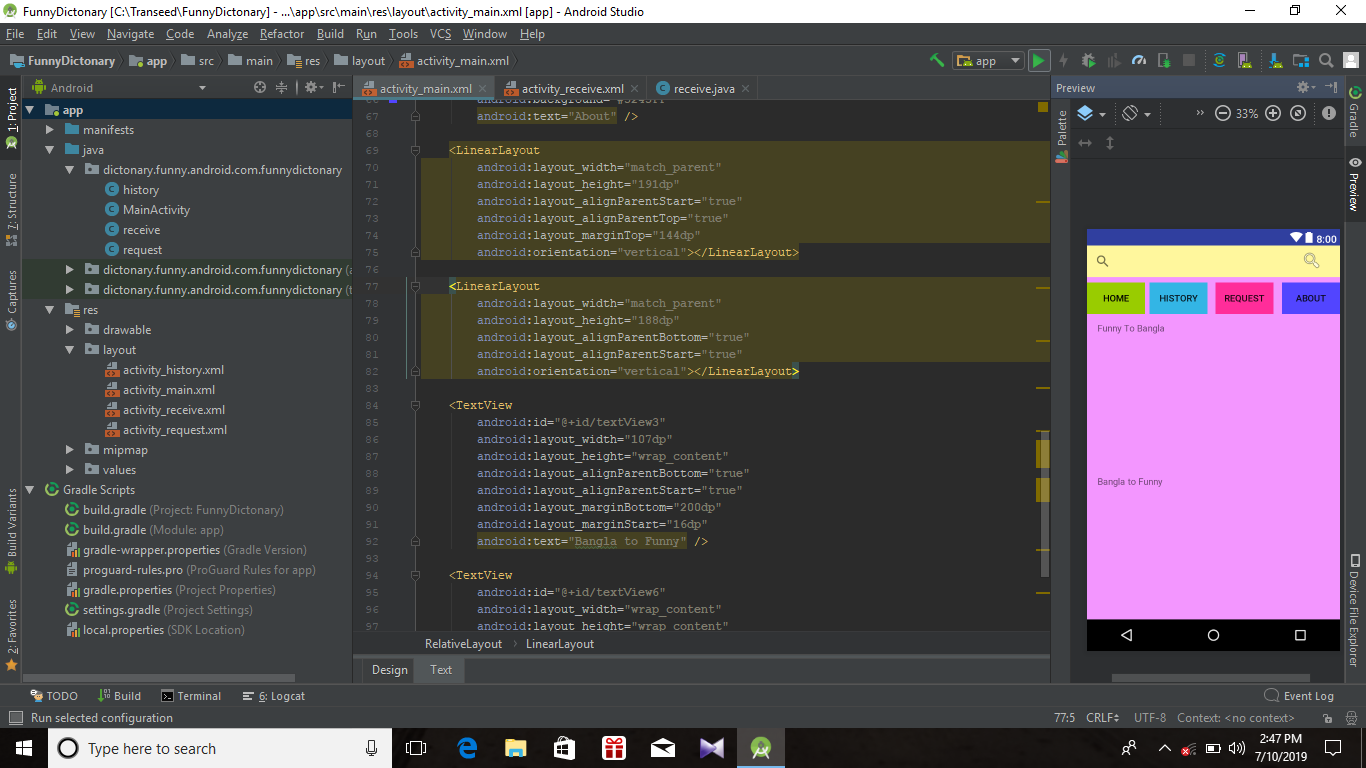
এবার মোবাইলে “USB debugging” অপসনটি চালু করে, মোবাইলটিকে USB ক্যাবল দিয়ে কম্পিউটারে সাথে USB পোর্টের মাধ্যমে সংযুক্ত করুন।

এবার নিচের স্ক্রিনশুটের মতো “app” -এর পাশে “Live Run” বাটনে ক্লিক করুন।
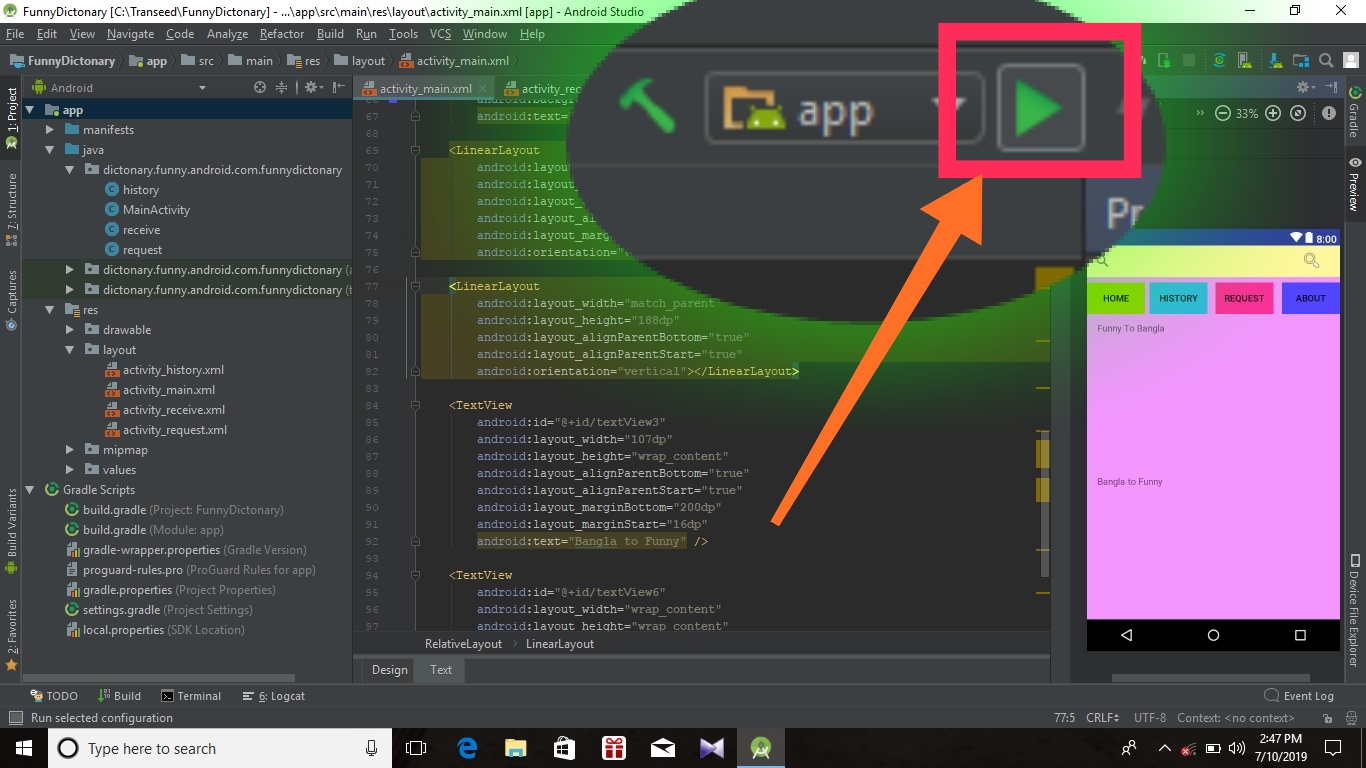
এবার কিছুক্ষন লোডিং নেওয়ার পর আপনার কানেক্ট করা মোবাইলটি এখানে Show করবে! তারপর নিচের “Ok” বাটনে ক্লিক করুন!
[বিঃদ্রঃ প্রথমবার (মোবাইলে) কিছু “Permission” চাইতে পারে, সবগুলো “Allow” করে দিবেন।]
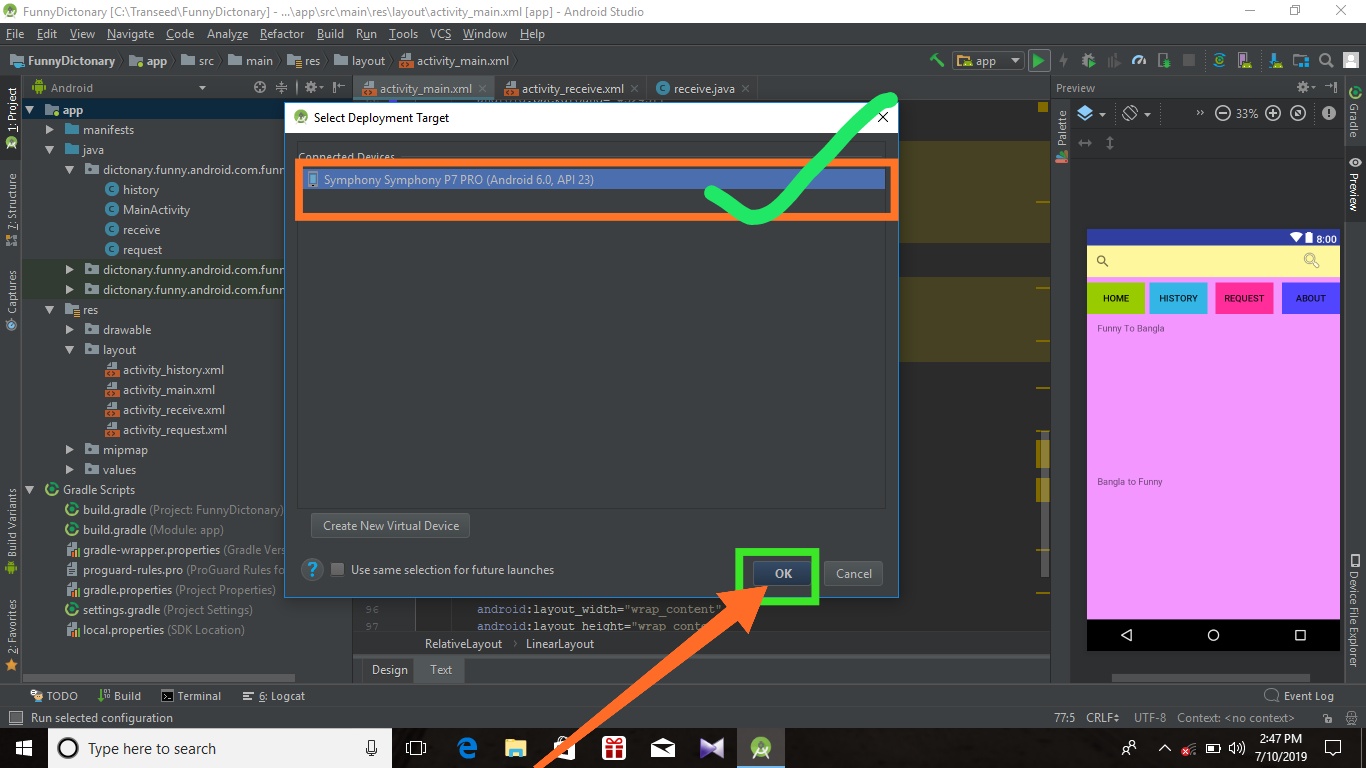
এবার “Prosses without Instant Run” -এ ক্লিক করুন।
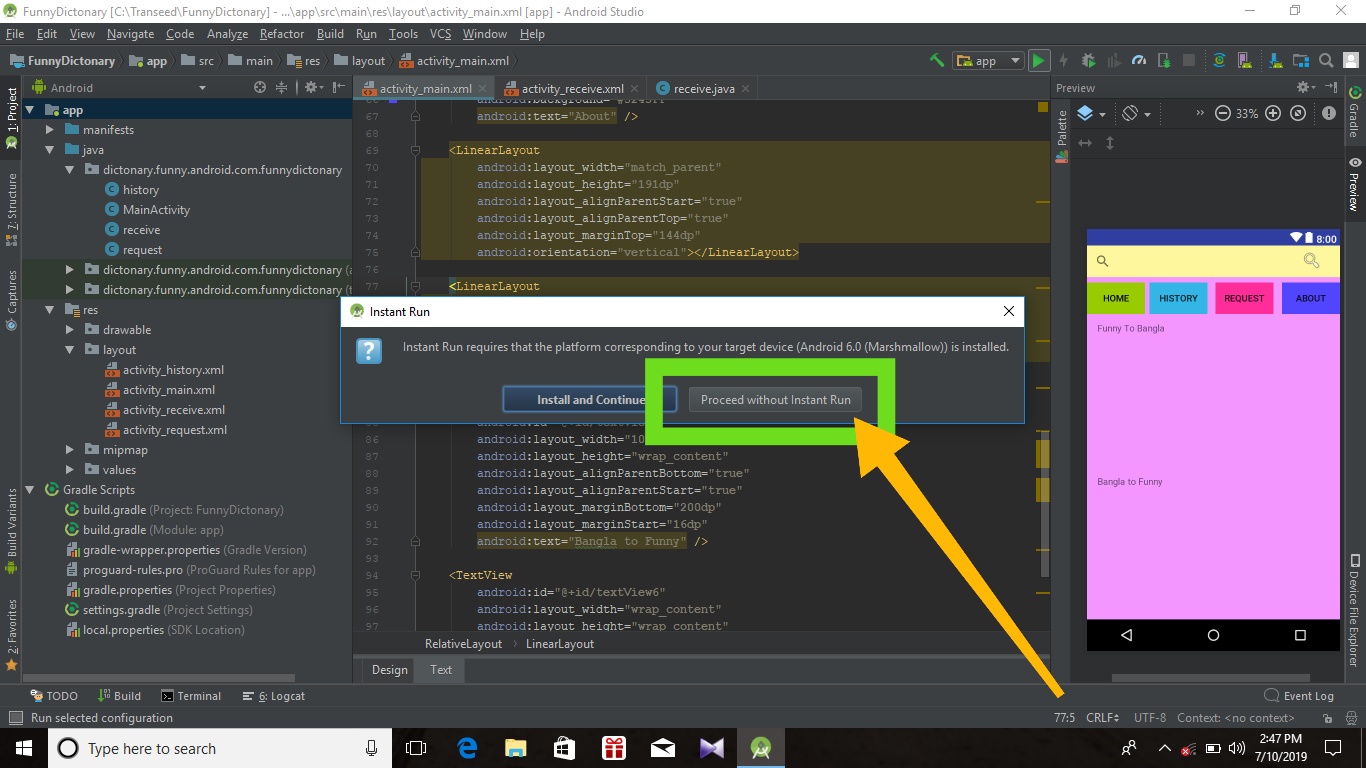
এবার দেখুন, নিচে এপটি “Live Run” হওয়ার জন্য কার্যক্রম শুরু করে দিয়েছে।
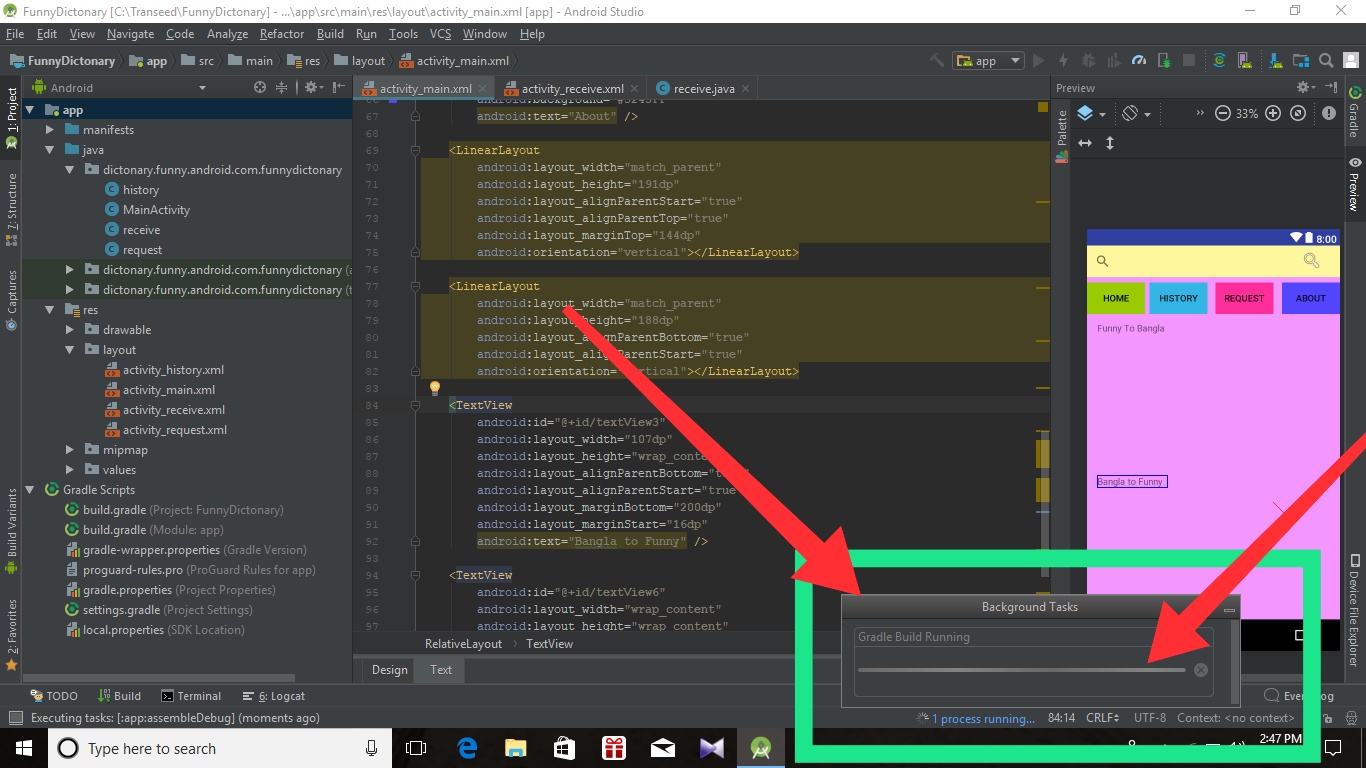
কিছুক্ষণ পর দেখুন আপনার কানেক্ট করা এন্ড্রয়েড মোবাইলটিতে নিচের মতো Live run শুরু হয়ে গেছে।
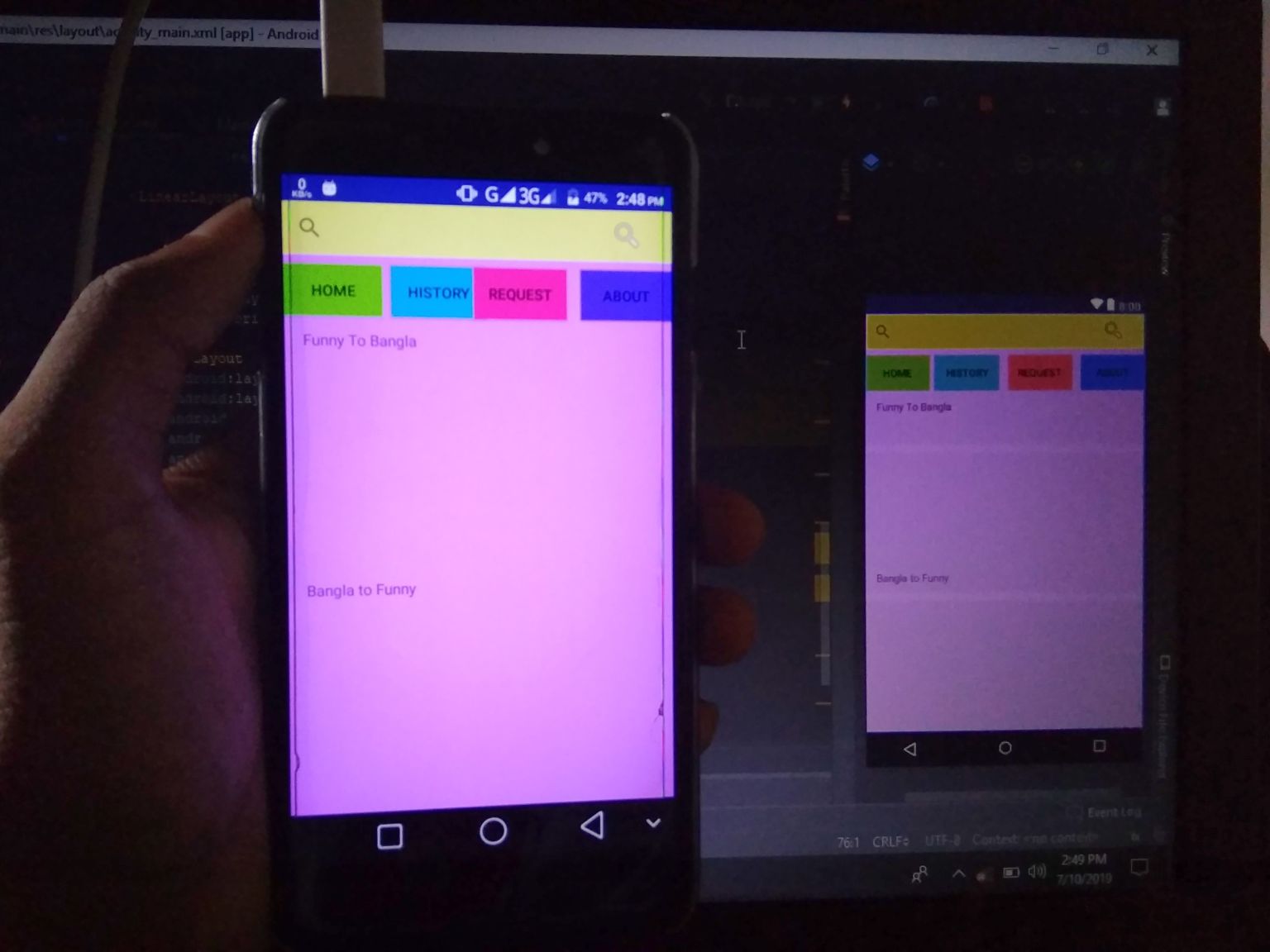
এবার “Android studio” -তে আপনার App ডেভালোপমেন্ট হবে আরো সময় সংরক্ষিত ও আরো সুবিধাজনক! এই মাধ্যম ছাড়াও রয়েছে ভার্চুয়াল ইমুলেটর নামক আরো একটি পদ্ধতি। সেক্ষেত্রে কোনো এন্ড্রয়েড মোবাইলের দরকার নেই! সময় পেলে ভবিষ্যতে ভার্চুয়াল ইমুলেটর নিয়ে আর্টিকেল লিখবো, ইনশাআল্লাহ!
এক নজরেঃ
ডেভালোপারদের “App development” এ, পরিক্ষা-নিরিক্ষার জন্য প্রত্যেক এন্ড্রয়েড মোবাইলেই রয়েছে এই “Developer options”
“Android studio” -তে ডোভালোপকৃত App আপনার এন্ড্রয়েড মোবাইলে Run করাতে হলে তা করতে হচ্ছে Developer options -এর “USB debugging” অপসনের মাধ্যমে। এক্ষেত্রে আপনার এন্ড্রয়েড মোবাইলটা ইমুলেটর হিসেবে কাজ করছে। আসা করি বুঝাতে সক্ষম হয়েছি।
আর্টিকেলটি মনোযোগ দিয়ে পড়ার জন্য অসংখ্য ধন্যবাদ!
আমি আমার সর্বাত্মক সৃজনশীলতাকে কাজে লাগিয়ে মানসম্পন্ন ভাবে আর্টিকেলটি লিখে আপনাদের সামনে আমার জ্ঞানকে তুলে ধরেছি! লেখা থেকে শুরু করে কোনো তথ্যে যদি ভুল হয়ে থাকে, তবে ছোট ভাই হিসেবে ক্ষমার দৃষ্টিতে দেখবেন ও ভুলগুলো ধরিয়ে দিবেন, আমি তা শুধরে নিবো। আজকের মতো এখানেই বিদায় নিচ্ছি! বেঁচে থাকলে আগামীতে দেখা হবে নতুন কিছু নিয়ে, ইনশাআল্লাহ!
নতুন কিছু জানতে শিখতে বা শিখাতে, ট্রিকবিডির সাথেই থাকুন, ধন্যবাদ!
আর হ্যাঁ, আমার আব্বুর জন্য দোয়া করবেন যেনো, তাড়াতাড়ি সুস্থতা ফিরে পাই! তিনি নাশকতার শিকার হয়েছেন!



এরকম আরো পোস্ট চাই